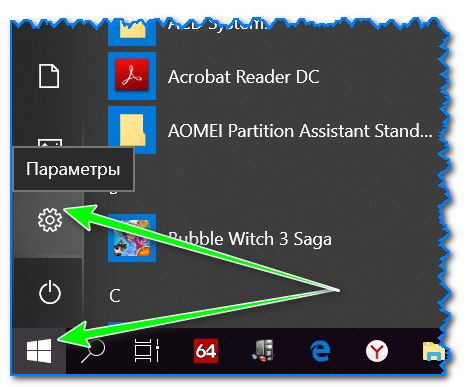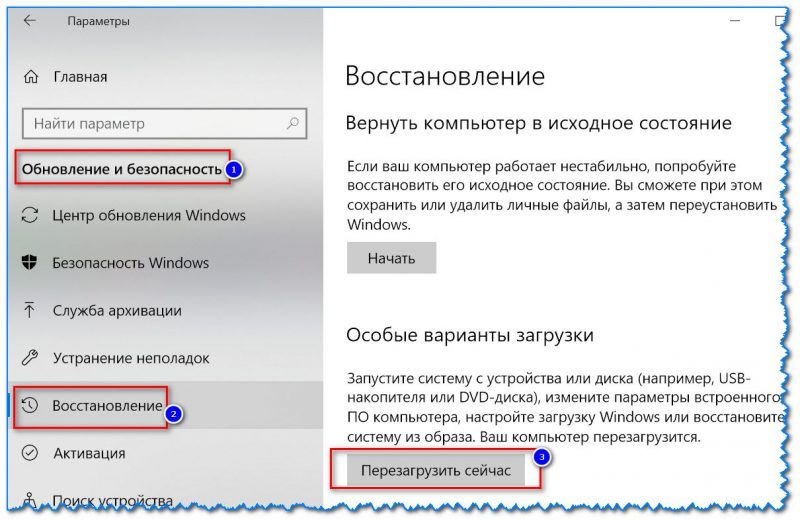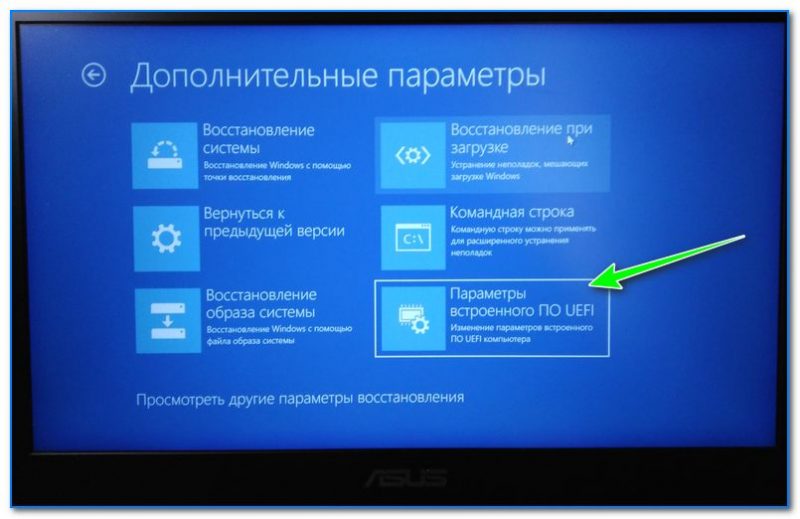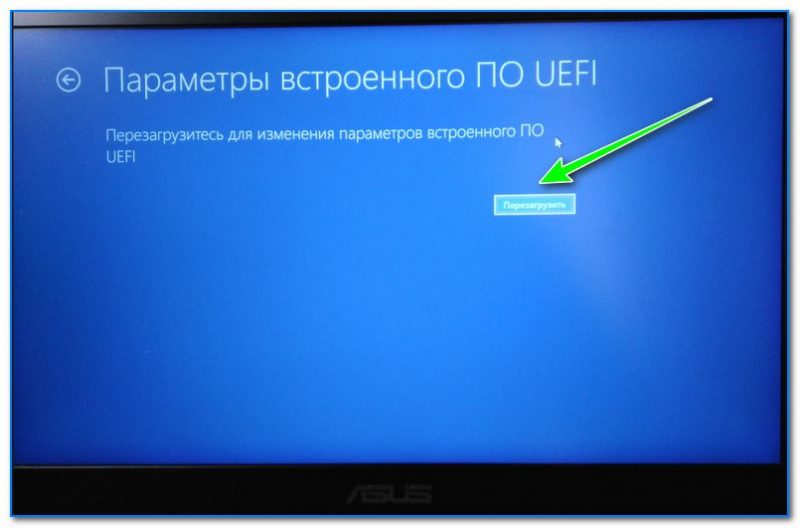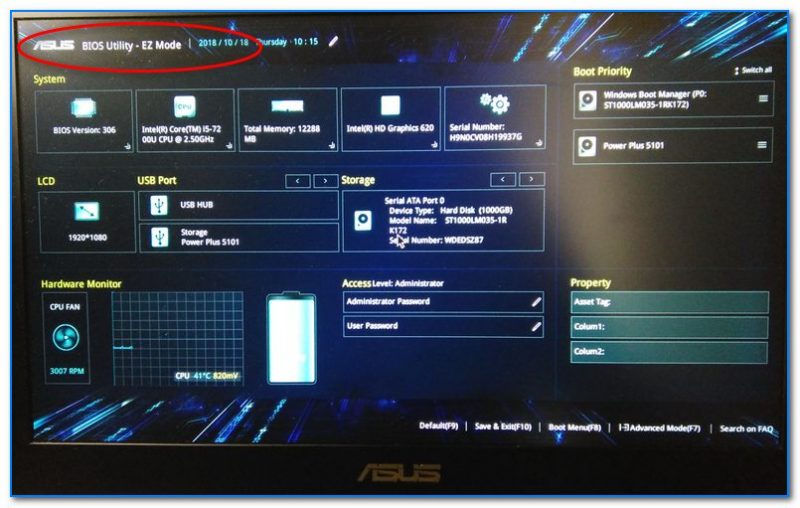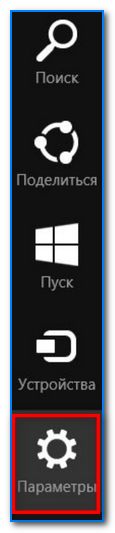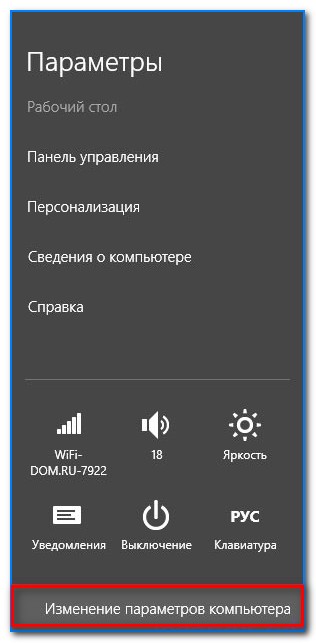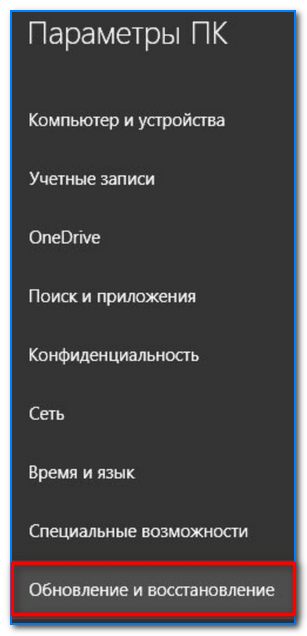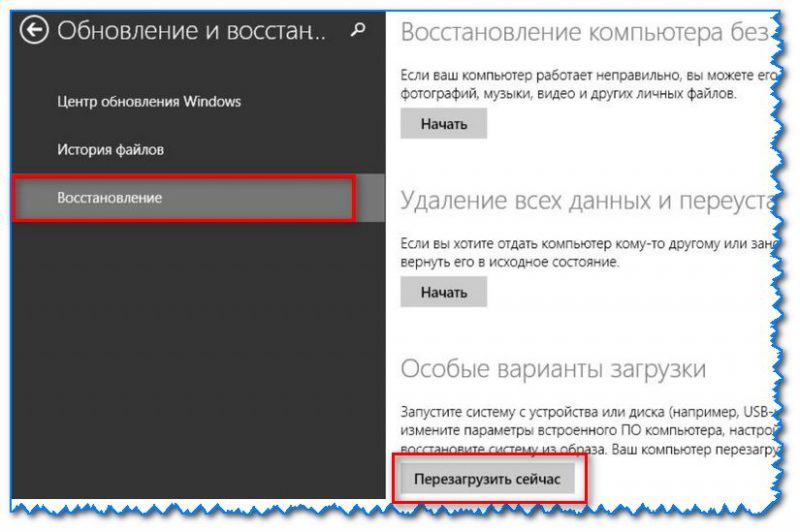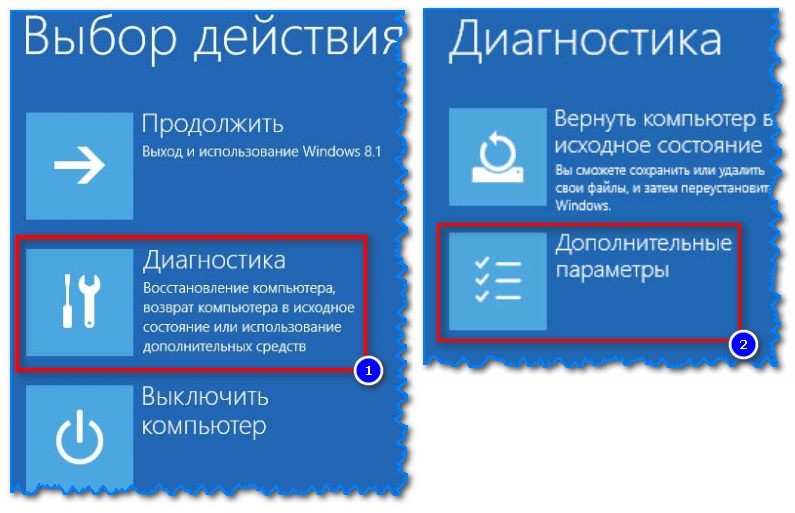Как зайти в БИОС в Windows 8 (8.1)

На компьютере или ноутбуке с Windows 8 у вас может возникнуть проблема со входом в настройки BIOS, так как с новыми материнскими платами, а также технологиями быстрой загрузки, реализованными в самой ОС, вы можете просто не увидеть никаких надписей «Нажмите F2 или Del» или не успеть нажать эти кнопки. Разработчики учли этот момент и решение есть.
Вход в BIOS с помощью особых вариантов загрузки Windows 8.1
Для того, чтобы зайти в BIOS UEFI на новых компьютерах с ОС Windows 8, вы можете использовать особые варианты загрузки системы. Кстати, они же пригодятся и для того, чтобы загрузиться с флешки или диска, даже без входа в BIOS.
Первый способ запуска особых вариантов загрузки — открыть панель справа, выбрать «Параметры», затем — «Изменение параметров компьютера» — «Обновление и восстановление». В нем откройте пункт «Восстановление» и в пункте «Особые варианты загрузки» нажмите «Перезагрузить сейчас».
После перезагрузки вы увидите меню как на картинке выше. В нем вы можете выбрать пункт «Использовать устройство», если вам нужно загрузиться с USB накопителя или диска и зайти в БИОС нужно было только для этого. Если же все-таки обязательно требуется вход для изменения настроек компьютера, нажмите пункт «Диагностика».
На следующем экране выберите пункт «Дополнительные параметры».
И вот мы там, где нужно — нажмите по пункту «Параметры встроенного ПО UEFI», затем подтвердите перезагрузку для изменения настроек БИОС и после перезагрузки вы увидите интерфейс BIOS UEFI вашего компьютера, не нажимая никаких дополнительных клавиш.
Еще способы зайти в БИОС
Вот еще два способа попасть в это же меню загрузки Windows 8 для входа в БИОС, которые могут также оказаться полезными, в частности первый вариант может сработать, если у вас не загружается рабочий стол и начальный экран системы.
С помощью командной строки
Вы можете ввести в командную строку
И компьютер перезагрузится, показав вам различные опции загрузки, в том числе для входа в биос и смены загрузочного накопителя. Кстати, при желании, вы можете сделать и ярлык для такой загрузки.
Shift + Перезагрузка
Еще один способ — нажать по кнопке выключения компьютера в боковой панели или на начальном экране (начиная с Windows 8.1 Update 1) и затем, удерживая клавишу Shift нажать «Перезагрузка». Это также вызовет появление особых вариантов загрузки системы.
Дополнительная информация
Некоторые производители ноутбуков, а также материнских плат для настольных компьютеров предусматривают вариант входа в BIOS в том числе и с включенными опциями быстрой загрузки (что применимо для Windows 8), вне зависимости от установленной операционной системы. Такую информацию можно попробовать найти в инструкции к конкретному устройству или в Интернете. Обычно, это удерживание какой-либо клавиши при включении.
А вдруг и это будет интересно:
Почему бы не подписаться?
Рассылка новых, иногда интересных и полезных, материалов сайта remontka.pro. Никакой рекламы и бесплатная компьютерная помощь подписчикам от автора. Другие способы подписки (ВК, Одноклассники, Телеграм, Facebook, Twitter, Youtube, Яндекс.Дзен)
Спасибо большое, Дмитрий, за ответ! Наконец-то все сдвинулось с мертвой точки. Написало, что код ошибки 0хс0000185. Удалось мне и зайти в меню, которое описано в этой статье Все сделала по инструкции: Выбор действия-диагностика- дополнительные параметры…. Перезагрузить. Попала опять в Биос. Вернулась назад. Нажала Восстановить, с сохранением информации. Написали: Диск, на котором установлена система Windows заблокирован. Разблокируйте диск и попробуйте еще раз. Подскажите пожалуйста, что делать в этом случае? Как разблокировать этот диск?
Попробовать выполнить проверку диска. Там где сброс в дополнительных параметрах есть командная строка. В ней попробуйте команду
chkdsk /r (может долго занять). После проверки закройте командную строку и попробуйте заново.
Если это не решит проблему, то такие команды (теоретически, рискованно, когда не знаешь что делаешь):
diskpart
list disk (в результате этой команды вы увидите список дисков, вам нужно запомнить номер диска, соответствуюещего системному, далее — N)
select disk N
list partition (появится список разделов, один из них будет помечен как system, запомните его номер, далее — M)
select partition M
active
exit
Закройте командную строку, попробуйте снова.
Решил привести комп в первоначальное состояние-вот тут иначалась бесконечная проверка ноутбука на ошибки и в конце концов диск заблокирован, разблокируйте! Все это привело к тому что я пытался с помощью командной строки и команд которые надобыло вводить я пытался вылечить пк после зависания арограмм тп
Подскажите пожалуйста , на ноутбуке hp вайфай включен, но пишет что сети не найдены , что делать в таком случае?
А точно включен? В том числе и клавишами функциональными (в верхнем ряду на HP обычно есть кнопка включения-выключения Wi-Fi, работающая иногда в сочетании с Fn иногда без нее)? А сети доступные есть в принципе?
Посмотрите вот это: https://remontka.pro/ne-rabotaet-wifi-na-noutbuke/
Добрый день!
Подскажите пожалуйста.
Никак не могу осуществить загрузку с флешки. Ноутбук hp revolve 810. Система Windows 8.1
При попытке загрузиться через дополнительные параметры нет загрузки через биос
При попытке зайти в биос через esc получаю следующее (скриншот). Если Выбираю f10 получаю, затем. Пароль не знаю какой. Если в биос нажимаю f9, то получаю следующее. Далее какое то время чёрный экран.
Большая просьба, научите!
Здравствуйте
1. Под пользователем Администратор не входит без пароля?
2. А что за флешка? Что содержит, чем и с какими параметрами записана? Т.е. в принципе вариант F9 — USB накопитель должен работать при условии правильно записанной флешки под нужный тип загрузки (UEFI/Legacy)
3. Нет ли каких-то иных проблем с ноутбуком? Т.е. 8.1 исправно загружается?
Здравствуйте!
Система Windows 8.1 Acronis Disc Director 12 копировал диск и произвел перезагрузку с уходом в DOS и запуском реального копирования (как обычно). При этом пришли обновления. Возник конфликт. После этого дисковый Директор Acronis совсем перестал уходить в DOS. При этом я не могу восстановиться с контрольной точки — накануне были массированные непростые инсталляции.
Помогите, пожалуйста, понять, как найти и устранить причину проблемы с Acronis и перезагрузкой.
Здравствуйте.
А куда вообще есть возможность попасть? Если только в среду восстановления, то по идее из нее должен сработать в параметрах загрузки безопасный режим, а оттуда можно уже начинать разбираться.
Спасибо за ответ, но я его не понял. Acronis Disc Director 12 работает внешне так. Вы указываете например удаление тома с логического диска на внешнем USB диске и копирование на освободившееся место тома с основного диска C: Director отмечает, что выполнит три операции: 1. Получит информацию о системе 2. Удалит том. 3. Скопирует том. и для этого ему нужна перезагрузка. Вы соглашаетесь. Происходит перезагрузка и, в системе, смахиваюшей на DOS (черный экран, строчный вывод) выполняет копирование, сообшая о проценте выполненных операций.
Теперь же при работе данного софта просто происходит перезагрузка. Есть предположение, что в Registry (расширении с параметрами загрузки) сделаны изменения, препятствующие нормальной работе Director-а. Что скажете на это?
Вас понял. Из моих идей:
1. Включен Secure Boot в БИОС/UEFI (может влиять).
2. Внешний диск подключен по USB 3.0 и не может «прицепиться» на этом этапе (стоит попробовать USB 2.0 подключение).
Как зайти в биос на планшете windows rt?
Стандартный способ для перехода в BIOS при загрузке планшета с ОС Windows:
1) Нажмите кнопки уменьшения громкости и включения устройства;
2) Удерживайте их на протяжении четырех-пяти секунд;
3) Как только вы войдете в БИОС, клавиши можно будет отпустить.
Зажала. Та часть экрана теперь моргает.
Как войти в настройки БИОС на ноутбуке Asus?
Логика действий зависит от вашей версии ОС и серии ноутбука. Мы даже сделали отдельную статью с описанием всех способов входа в БИОС https://softcatalog.info/ru/article/kak-zayti-v-bios-na-noutbuke .
Если ОС еще не установлена, вам подходит только первый вариант. У ноутбуков Asus за загрузочное меню и BIOS могу отвечать кнопки Delete, F2, F10, Esc.
- Т.е., чтобы вызвать Биос или меню загрузки зажмите клавишу Delete, F2, F10 или Esc сразу после нажатия кнопки включения ноутбука, когда появится логотип производителя. Жмите и держите, пробуйте поочередно — не получилось — перезагружаемся с кнопки и пробуем с другой клавишей.
Вы либо сразу попадете в БИОС, либо окажетесь в Boot Menu. В нем будет написано, какую кнопку теперь нажать для перехода к BIOS, или, если ваша цель была загрузить ноутбук с флешки, вы можете просто выбрать здесь флешку. Ноутбук единократно загрузится с нее.
2 7 · Хороший ответ
Как зайти в программу Биос на Windows7?
Чтобы зайти в BIOS, нужно успеть многократно нажать клавишу или комбинацию клавиш до загрузки операционной системы. Обычно это клавиши Delete, Esc., F1, F2, F12 (зависит от производителя) .На некоторых ноутбуках присутствовать специальная кнопка для доступа в Setup.
2 5 · Хороший ответ
Как зайти в BIOS?
Существует несколько способов зайти в биос — прямо через меню ОС или с помощью функциональных клавиш. Вот инструкция для ПК https://softcatalog.info/ru/article/kak-voyti-v-bios-na-kompyutere и по пунктам
Также клавиши могут отличаться в зависимости от производителя BIOS. Самые популярные сочетания — это зажать DEL либо F2, либо ESC при включении компьютера, как только экран загорелся. Полный список для стационарников в зависимости от производителя биоса выглядит так:
- ALR (Advanced Logic Research) — F2 или сочетание Ctrl + Alt + Esc;
- AMD (Advanced Micro Devices) — F1;
- AMI (American Megatrends Incorporated) и Intel — Del, F2;
- Award — Delete, Ctrl+Alt+Esc;
- DTK (Dalatech Enterprises Corporation) — Esc;
- Phoenix Technologies Limited — нередко используются комбинации клавиш Ctrl+Alt+Esc, Ctrl+Alt + Ins, CtrI+Alt+S.
Для ноутбуков комбинаций еще больше. Если ни одна из них не подошла, порпобуйте другие методы из статьи выше. Если у вас ноутбук, комбинации собраны в статье Как зайти в БИОС на ноутбуке
1 4 · Хороший ответ
Как сбрасывать настройки BIOS на заводские?
Обычно, сбрасывать настройки БИОС приходится не так часто или совсем никогда. Но иногда может случиться так, что потребуется это сделать. Тогда нужно знать — самые распрастраненные способы возврата к предустановленным настройкам:
- мягкий способ: загрузка установок «по умолчанию» от производителя через меню БИОСа. Делается это следующим образом. При старте компьютера, непереставая нажимаете клавишу или комбинацию клавиш входа в БИОС, обычно это клавиша DELETE. Так вы попадете в меню БИОСа. Далее выбираете нужный раздел, например:
Вам останется только подтвердить свое действие и БИОС вернется к исходным т.е. заводским настройкам.
- жесткий способ: лишить компьютер автономного питания, для того, чтобы его энергозависимая память обнулилась, что приведет к загрузке значений БИОСа «по-умолчанию» при старте системы. Варварский способ, но иногда, помогает только он.
При извлечении аккамулятора, строго соблюдайте правила безопасности! Или пригласите специалиста.
Как войти в UEFI (BIOS) из интерфейса Windows 8, 10 (без использования спец. клавиш F2, Del и др.)

Не многие пользователи знают, что в UEFI (BIOS) можно войти без использования и нажатия спец. клавиш (тех же Delete или F2). Это очень может выручить, если вы перебрали все возможные кнопки, а компьютер никак не реагирует на ваши нажатия.
Отмечу, что воспользоваться этим способом можно только при условиях что:
- у вас установлена современная ОС Windows 8, 8.1, 10 (в остальных данной возможности нет);
- эта ОС загружается, и можно войти в ее параметры (если же ОС не установлена — рекомендую ознакомиться со справочной статьей с кнопками входа в BIOS для устройств разных производителей).
И так, теперь ближе к теме.
Из Windows 10
Все действия рассмотрю по шагам (для большей наглядности и доступности).
- Сначала необходимо зайти в параметры Windows (можно использовать сочетание Win+i, можно воспользоваться меню ПУСК);
Параметры (Windows 10)
далее необходимо открыть раздел «Обновление и безопасность/Восстановление» и найти подраздел «Особые варианты загрузки» : нажать в нем кнопку «Перезагрузить сейчас» . См. пример ниже (цифры 1, 2, 3).
Обновление и безопасность — восстановление (кликабельно)
после чего откройте раздел «Поиск и устранение неисправностей»;
Выбор действия (Windows 10)
затем подраздел «Дополнительные параметры»;
Диагностика — доп. параметры
далее вкладку «Параметр встроенного ПО UEFI» (пример на фото ниже);
Параметры встроенного ПО
ну и последнее, что осталось — это согласиться на перезагрузку;
после перезагрузки компьютера (ноутбука) у вас автоматически будет осуществлен вход в настройки UEFI (пример ниже). Никаких кнопок дополнительно нажимать не нужно!
BIOS Utility — вход выполнен
Из Windows 8, 8.1
В принципе действия аналогичны, правда, интерфейс несколько отличается от Windows 10.
- сначала передвиньте ползунок мышки вправо, чтобы появилось боковое меню: выберите «Параметры» (см. скрин ниже);
Windows 8 — параметры
далее щелкните по ссылке «Изменение параметров компьютера»;
Изменение параметров компьютера
затем откройте раздел «Обновление и восстановление»;
Обновление и восстановление
после чего в разделе «Восстановление» найдите подраздел «Особые варианты загрузки» и щелкните по кнопке «Перезагрузить сейчас» ;
Восстановление — перезагрузить сейчас
далее компьютер будет перезагружен, и вы увидите меню с выбором действия: откройте вкладку «Диагностика» , затем «Доп. параметры» ;
Выбор действия — диагностика
затем «Параметры встроенного ПО UEFI» и согласитесь на перезагрузку: после нее компьютер сам автоматически откроет настройки UEFI (BIOS).
Параметры встроенного ПО (Windows 8)
С помощью командной строки, меню ПУСК
- открываем командную строку (если не знаете как — см. вот эту инструкцию);
- далее нужно ввести команду shutdown.exe /r /o и нажать Enter;
shutdown.exe в командной строке
после чего увидите сообщение, что через минуту ваш сеанс будет завершен;
Ваш сеанс будет завершен
по прошествии этой минуты, вы увидите меню с выбором действия (дальше действия аналогичны предыдущим описываемым шагам, см. выше).
Еще один альтернативный вариант — это зайти в меню ПУСК, нажать по кнопке «Выключения», после зажать клавишу SHIFT и выбрать вариант «Перезагрузка». Дальнейшие действия аналогичны предыдущим шагам.
Дополнения по теме приветствуются.